このガイドでは、VRchatでグラフィックと画面解像度を変更する方法を紹介します。
序文
以前は、VRchatでグラフィック設定と画面解像度を変更するには、SteamライブラリからShift +LaunchGameを押してUnityメニューに移動する必要がありました。 このメニューは削除されました。 代わりに、グラフィック設定がゲーム自体に追加されましたが、これらの設定は間違った場所に追加されたため、見つけるのは簡単ではありません。
グラフィック設定
まず、メニューに移動して[安全性]をクリックします。
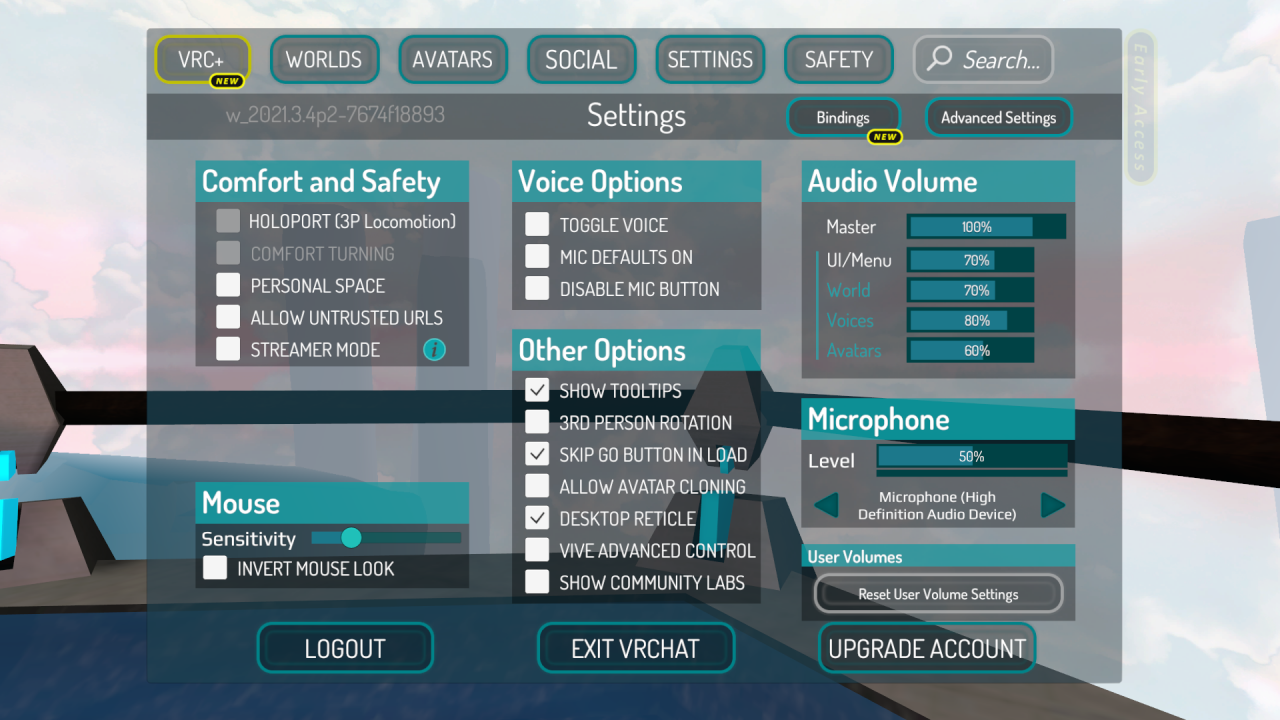 次に、[パフォーマンスオプション]をクリックします。
次に、[パフォーマンスオプション]をクリックします。
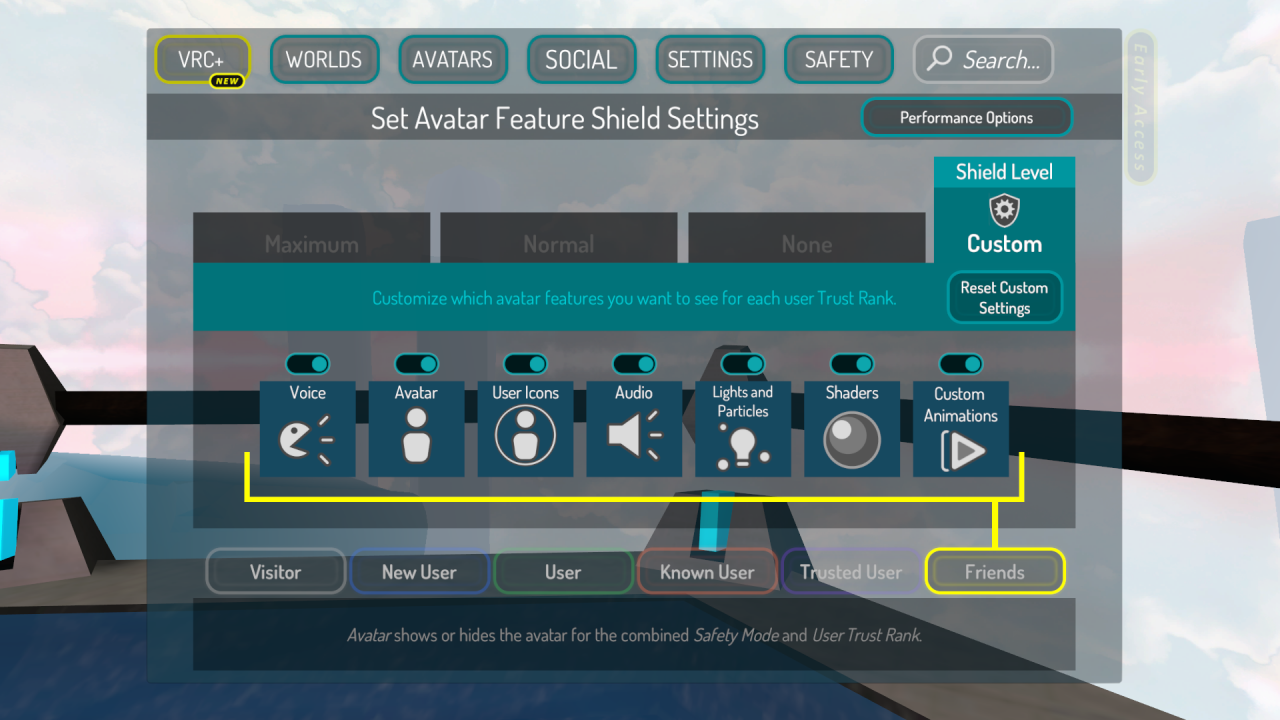 そして、Advをクリックします。 グラフィック。
そして、Advをクリックします。 グラフィック。
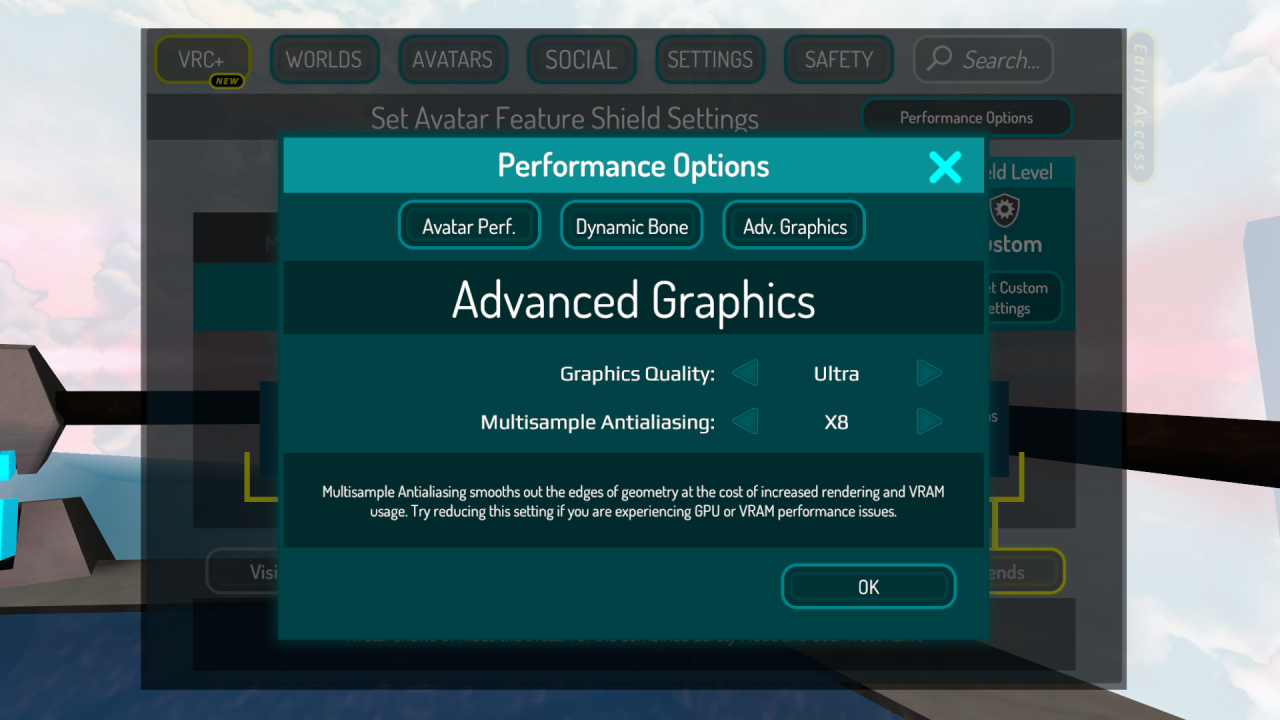 それで全部です。 グラフィック品質とマルチサンプルアンチエイリアシングを選択します。
それで全部です。 グラフィック品質とマルチサンプルアンチエイリアシングを選択します。
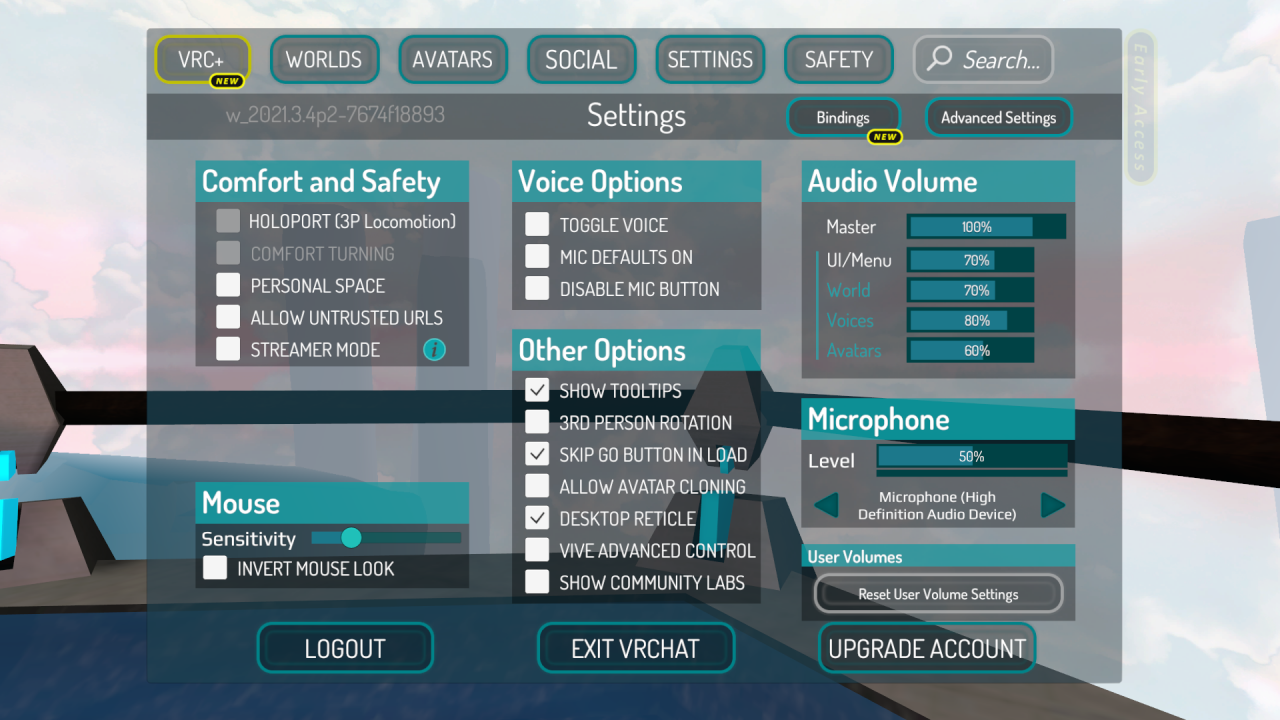 次に、[パフォーマンスオプション]をクリックします。
次に、[パフォーマンスオプション]をクリックします。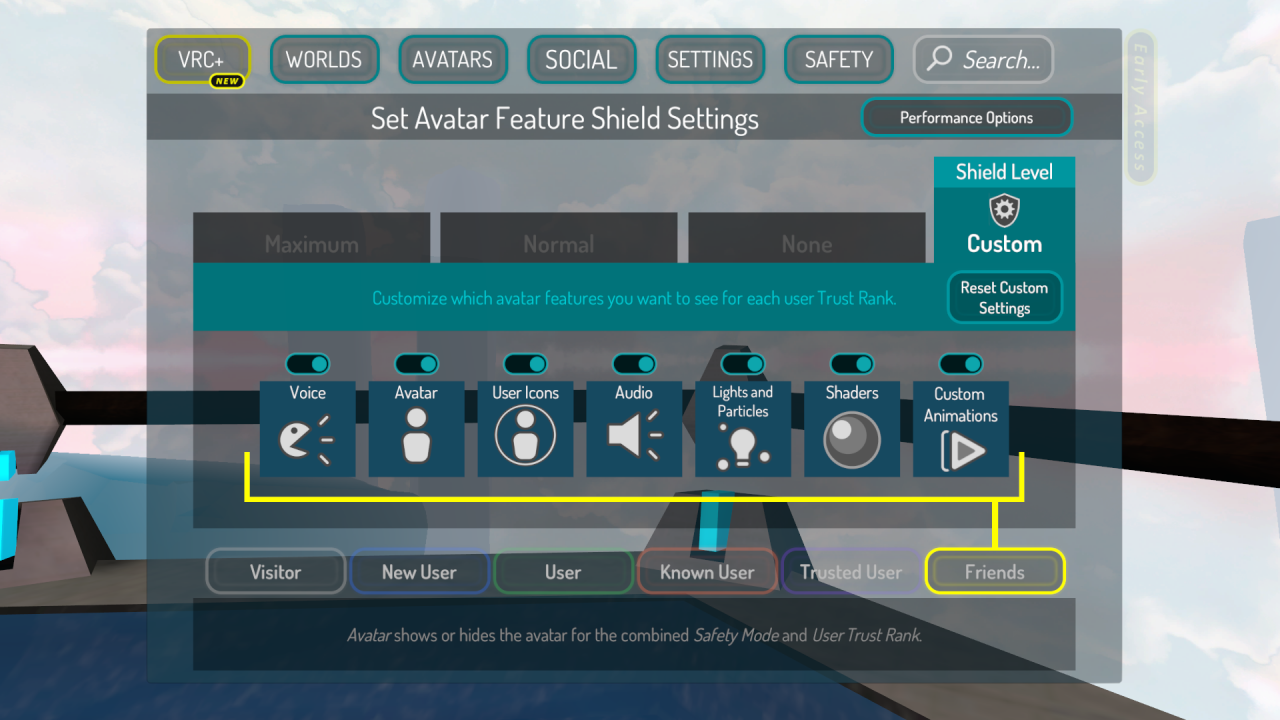 そして、Advをクリックします。 グラフィック。
そして、Advをクリックします。 グラフィック。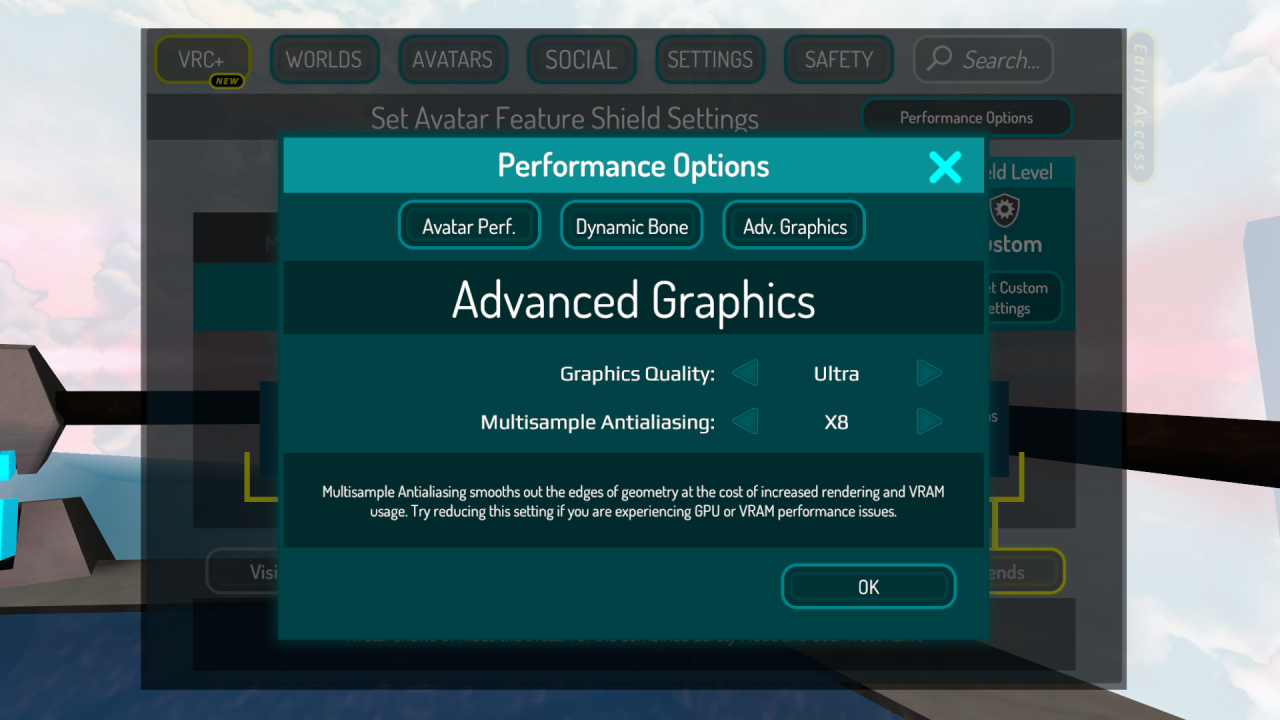 それで全部です。 グラフィック品質とマルチサンプルアンチエイリアシングを選択します。
それで全部です。 グラフィック品質とマルチサンプルアンチエイリアシングを選択します。
画面解像度の変更
Steamライブラリに移動し、VRchatを選択します。 右クリックして「プロパティ」を選択します。
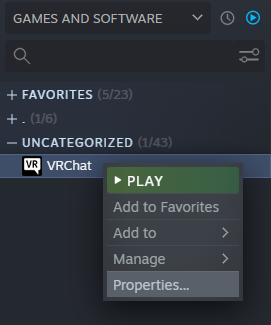
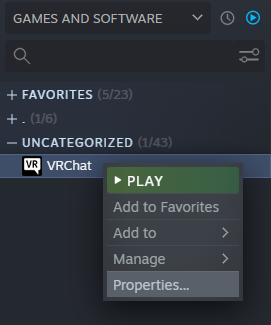
このメニューの[全般]タブには、[起動オプション]行が必要です。
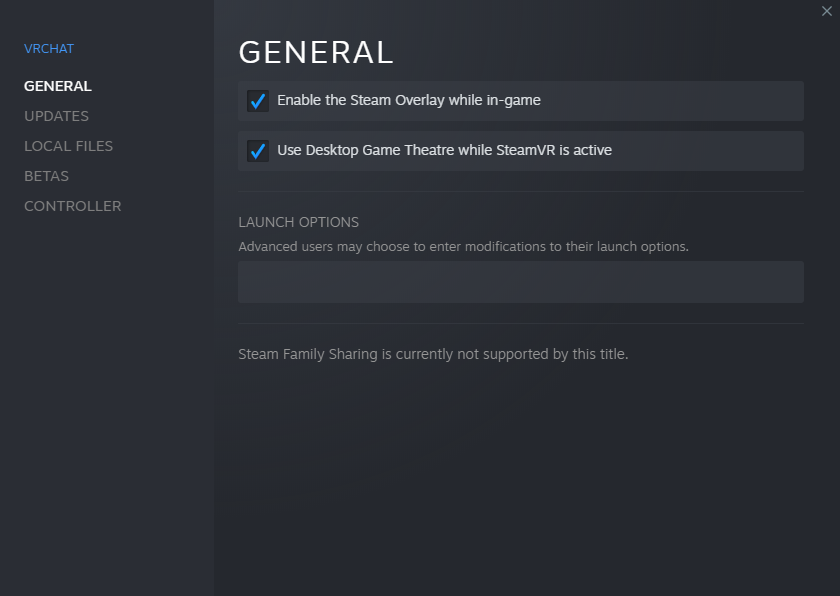
ここでは、次のコマンドを記述する必要があります。-screen-width 1920 -screen-height 1080
1920および1080の代わりに、モニターの現在の画面解像度を入力できます。
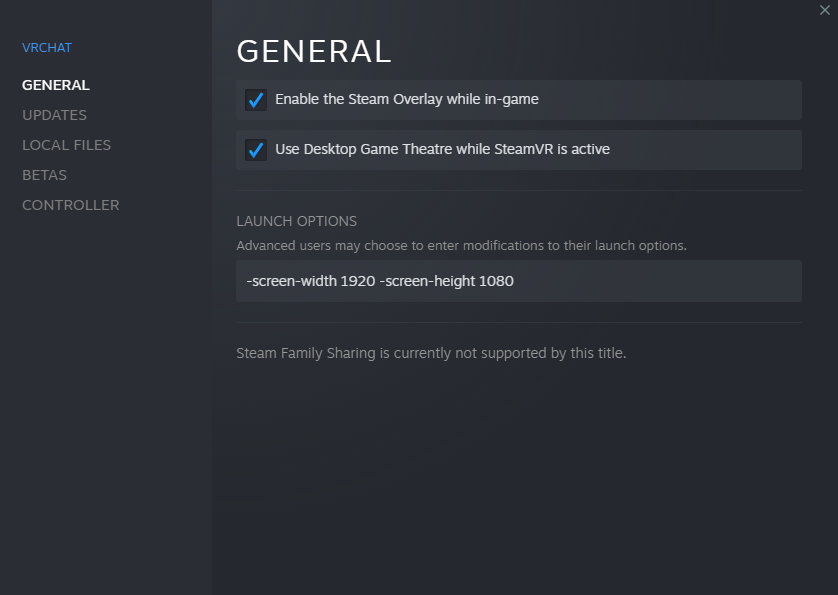
1920および1080の代わりに、モニターの現在の画面解像度を入力できます。
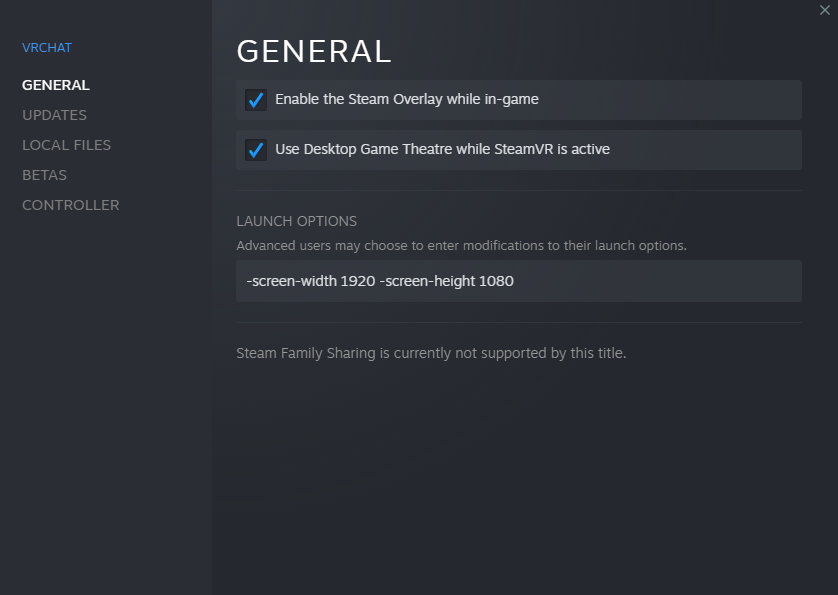
コマンドを書き込んだ後、十字をクリックしてVRchatを起動します。
